如何從格式化的存儲介質中恢復文件
Last Updated: 2021-04-06
概要: 一般來說,格式化後存儲介質上的所有文件都會被清除。但是,如果您使用,丟失的文件仍然可以恢復 Bitwar 檔案救援 在存儲介質中搜索它們。查看以下說明以了解它是如何像魔術一樣工作的。
如何從格式化的存儲介質中恢復文件
Step 1: Download Bitwar 檔案救援 從我們的 official website 並安裝它。
Step 2:將格式化的存儲介質連接到您的計算機。
Step 3:啟動程序,在主界面勾選格式化存儲介質,然後點擊 下一個.
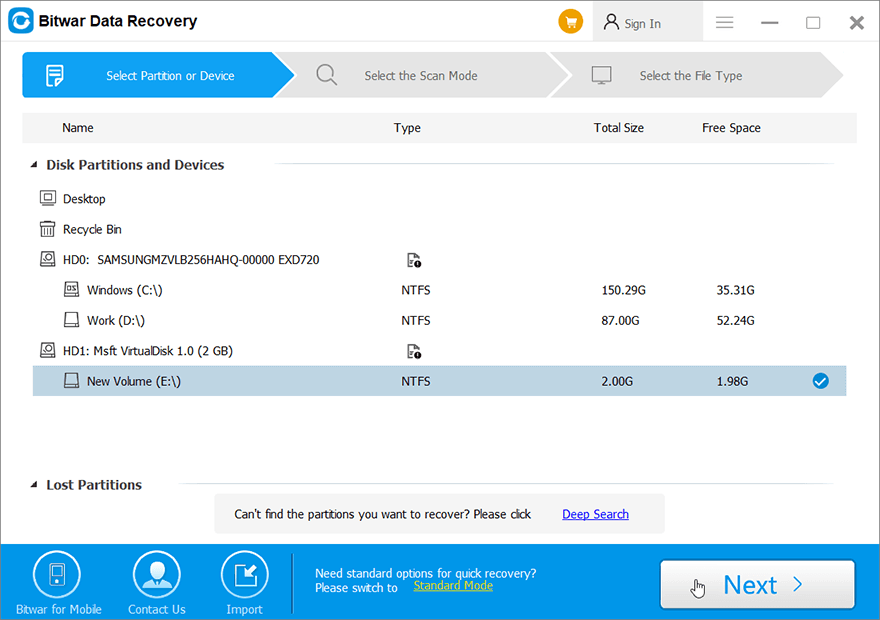
Step 4:在此階段,您可以選擇掃描模式。考慮到速度的需要,我們建議您使用 快速掃描,它適用於許多場景,並且能夠檢索大部分丟失的文件。但是,如果該模式不能很好地為您服務,您可以返回此階段,然後選擇 Formatted Recovery.同樣,如果這也失敗了,你可以求助於 深層掃描,這是最有效的模式。
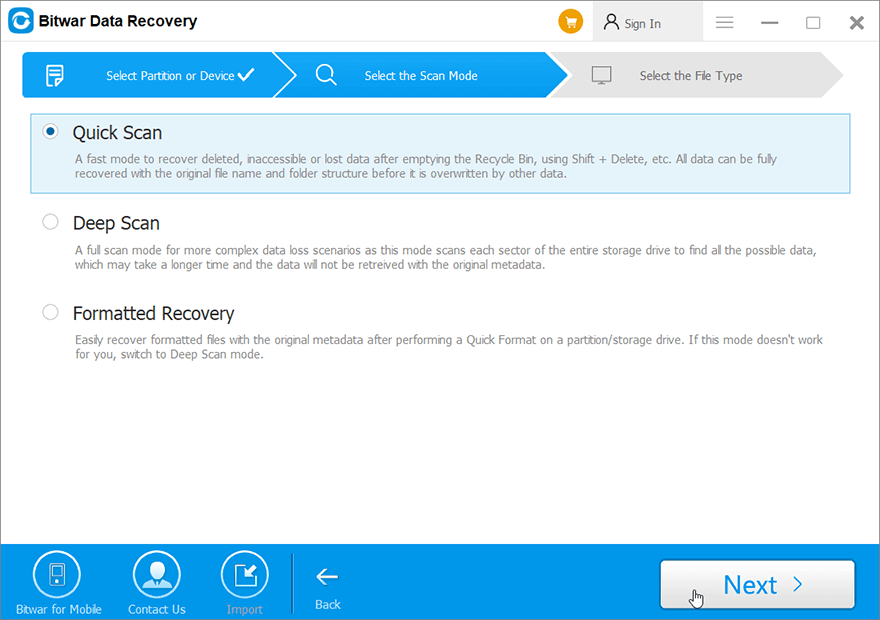
注意事項:如果您期待在此階段對三種掃描模式進行詳細比較,請查看這篇文章(包含視頻教程): 選擇掃描模式
Step 5:在這個階段,選擇你想要的丟失文件的文件類型,然後點擊 掃描.
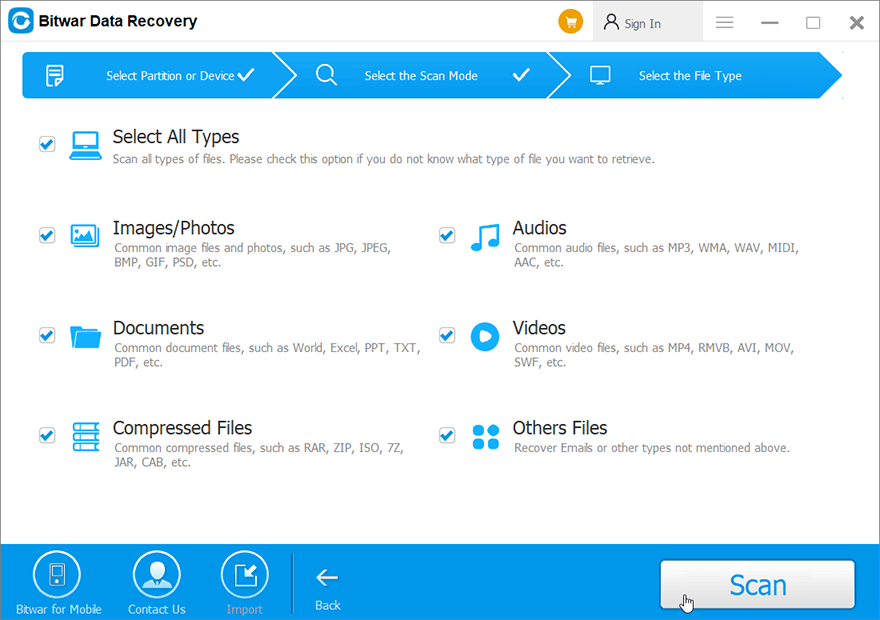
Step 6:等待掃描過程完成。之後,您可以雙擊這些恢復的文件以 preview 他們。
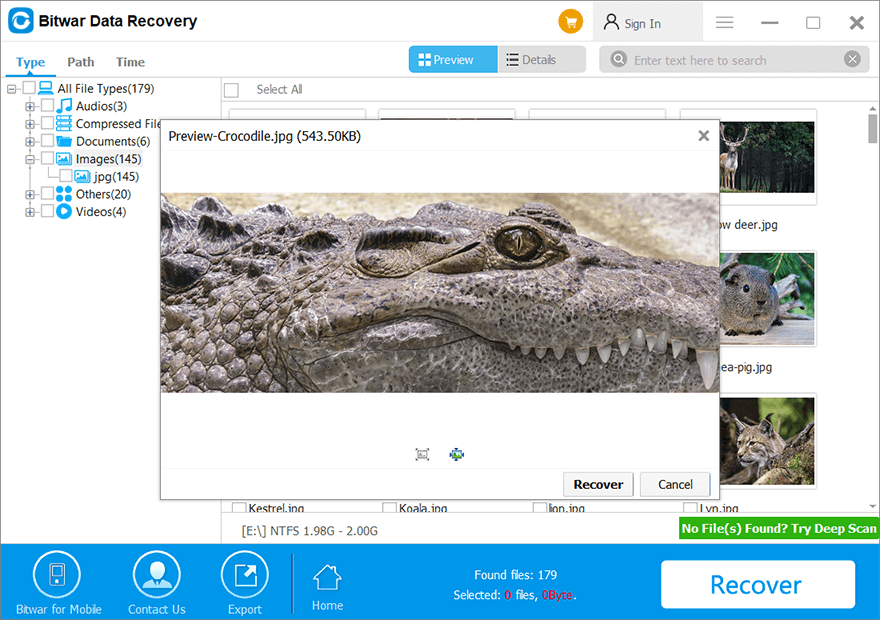
Step 7: 最後,選擇你想要的文件並點擊 恢復.
Important: 請記住,您應該將恢復的文件保存到安全磁盤驅動器中,但格式化的除外。否則,尚未恢復的文件可能會被覆蓋。
注意事項:對於U盤格式化有疑慮的用戶,可以參考這篇文章: 如何在 Windows/Mac 上格式化 USB 閃存驅動器.


